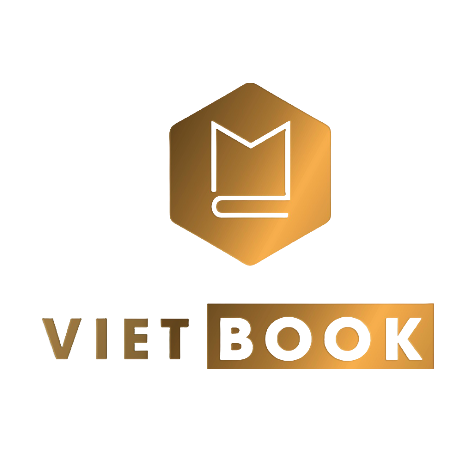Cách kết nối máy in qua mạng LAN trên máy tính Windows và Mac
1. Cách kết nối máy in trên máy tính Windows
Bước 1: Bạn hãy kết nối máy in với nguồn nguồn điện và nhấn nút nguồn để khởi động máy in.

Bước 2: Bạn hãy kết nối Wi-Fi cho máy in.

Mỗi dòng máy in sẽ có các kết nối mạng khác nhau. Bạn hãy đọc kỹ sách hướng dẫn kèm theo máy in để biết cách kết nối mạng nhé.
Ngoài ra, một số dòng máy in chỉ cho phép bạn kết nối mạng qua cáp Ethernet.
Bước 3: Bạn hãy kết nối mạng Wi-Fi cho máy tính Windows. Hầu hết các dòng máy in sẽ yêu cầu bạn kết nối máy tính cùng một mạng mà máy in đã kết nối. Vì vậy, bạn hãy kiểm tra xem máy tính Windows của mình đang kết nối với mạng nào. Chọn đúng mạng mà máy in đang dùng.
Sau đó thực hiện như sau:
– Kích chuột vào biểu tượng Wi-Fi bên phải thanh taskbar của máy tính.
– Sau đó kích chọn vào tên Wi-Fi mà máy in đang kết nối > chọn Connect. Sau đó bạn hãy nhập mất khẩu Wi-Fi > chọn Next.

Bước 4: Bạn hãy mở Start menu > nhấn Cài đặt (biểu tượng răng cưa) hoặc sử dụng tổ hợp phím Windows + I để mở giao diện Windows Settings.

Tại giao diện mới, nhấn vào Devices.

Tiếp theo, nhấn chọn Printers & Scanners, sau đó, nhấn chọn Add a printer or scanner.

Bước 5: Danh sách máy in có sẵn sẽ hiện ra. Bạn hãy kích chọn vào tên máy in bạn muốn kết nối. Tên của máy in thường là tên nhà sản xuất + số kiểu máy > chọn Add device.
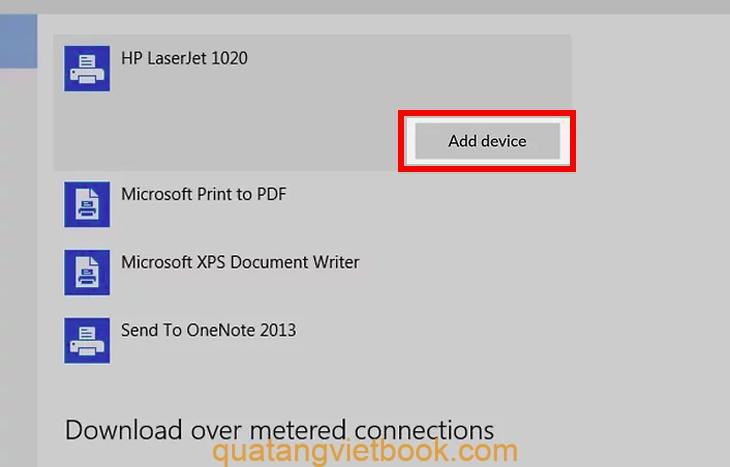
Tùy vào mỗi dòng máy in khác nhau sẽ có cách cài đặt khác nhau, bạn hãy bấm Next cho đến khi kết thúc quá trình cài đặt nhé.
2. Cách kết nối máy in trên máy Macbook
Cách kết nối máy in với MacBook tương tự như máy tính Windows.
Bước 1: Đầu tiên, bạn hãy kết nối nguồn điện và bật công tắc để khởi động máy in. Sau đó kết nối Wi-Fi cho máy in và MacBook.

Lưu ý: Bạn phải kết nối máy in và MacBook cùng một mạng Wi-Fi.
Bước 2: Bạn hãy mở menu Apple > chọn System Preferences > chọn Printers & Scanners.
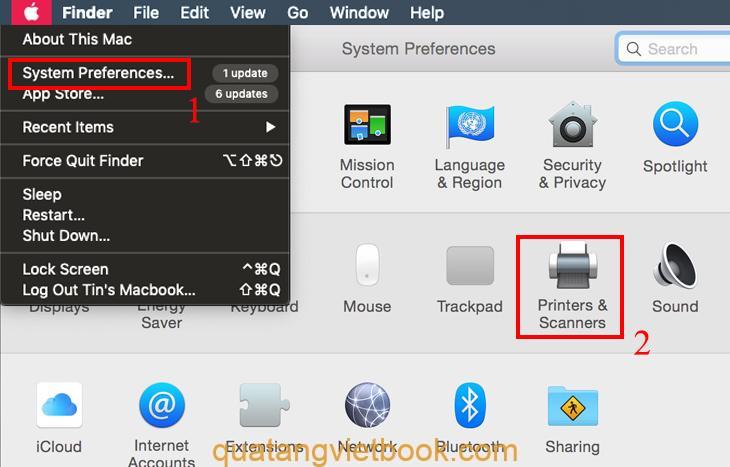
Bước 3: Tại giao diện mới Printers & Scanners, bạn hãy kích chọn vào nút +.
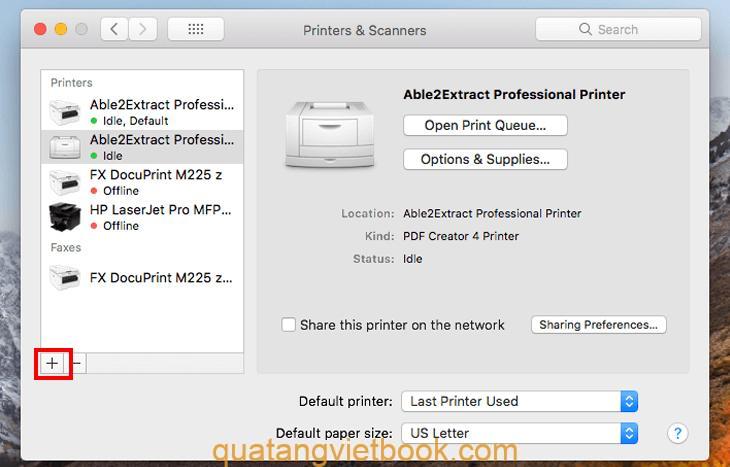
Bước 4: Danh sách các máy in sẽ hiện ra. Bạn hãy chọn máy in mà bạn muốn kết nối > kích chọn Add. MacBook của bạn bắt đầu kết nối máy in.

Tùy vào mỗi dòng máy in sẽ có cách cài đặt khác nhau, bạn hãy thực hiện theo các hướng dẫn trên màn hình bằng cách chọn > chọn Next.
Trên đây là 2 cách kết nối máy in mà chúng tôi muốn giới thiệu đến các bạn. Chúc các bạn thực hiện thành công !
Quatangvietbook.com là đơn vị chuyên sản xuất đồ da, quà tặng doanh nghiệp, in tài liệu. Cung cấp các dịch vụ in ấn theo yêu cầu của khách hàng.
Khi có nhu cầu về in ấn, hãy liên hệ : 0911210055 (Mrs.Huyền)